华为手机哪里设置返回键不隐藏 华为手机哪里设置充电提示音
如何在华为手机上设置充电提示音?近期,很多用户都在寻找如何设置自己手机充电提示音的方法。如果您使用华为手机,以下是设置充电提示音的详细教程。华为手机充电提示音设置指南
1、首先,下载一段用于充电提示的音频文件,保证其长度不超过10秒,并记住其存储位置。
(设置完成后,手机在充电时会播放音频,直到播放完毕才会停止。如果音频过长,会持续播放到结束)
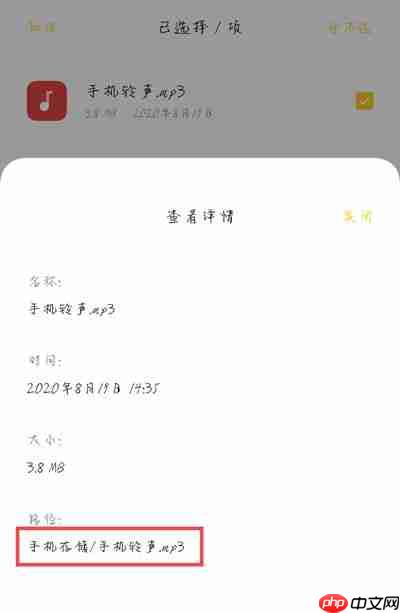
2、接着,下载一个相似快捷指令的应用,例如【Tasker】App。
 方便
方便
3、打开Tasker应用,切换到【任务】选项卡,点击右下角的【 】按钮创建新任务。
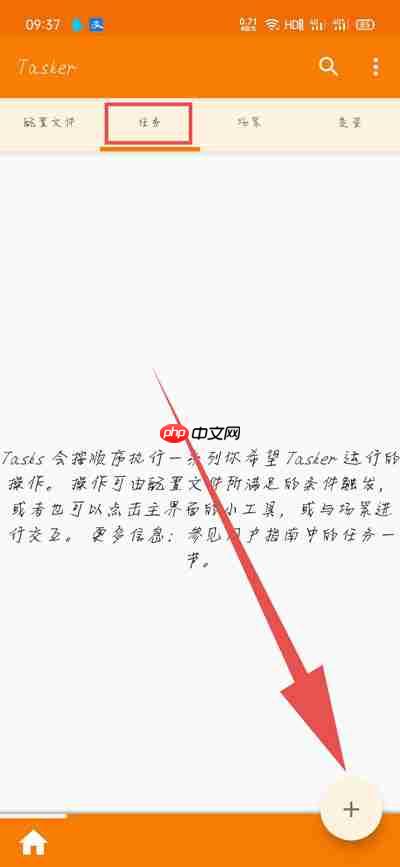
4、为新任务命名,日后查找并选择,点击【确定】。
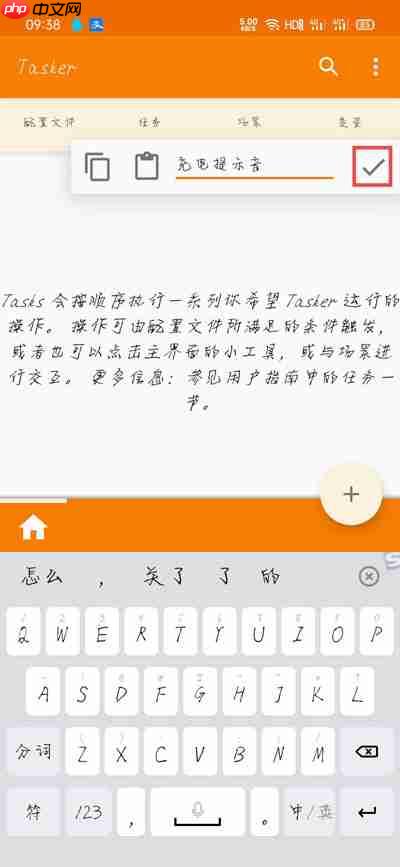
5、继续点击【
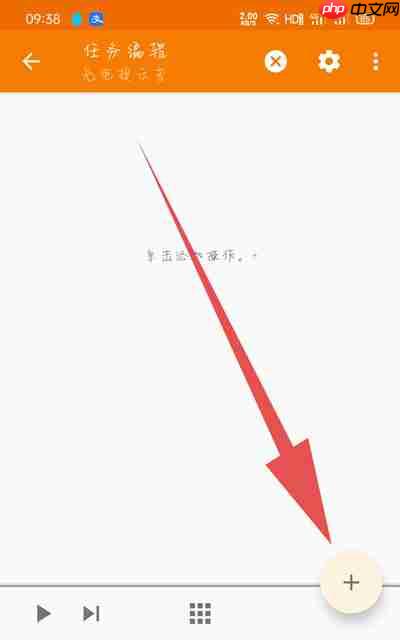
6、选择操作类别,点击【媒体】。
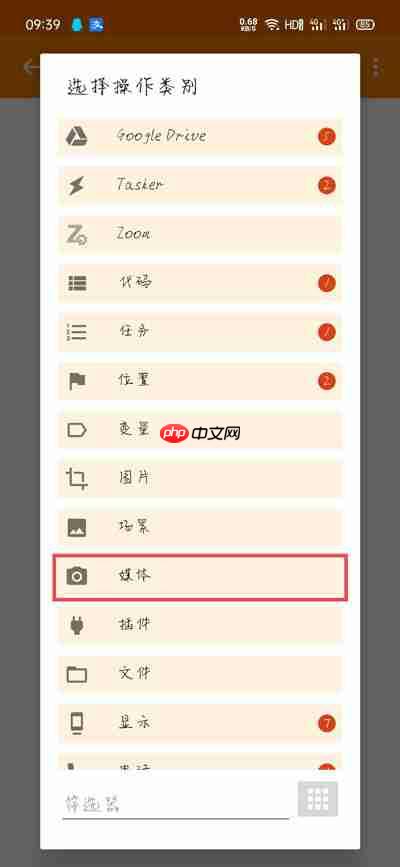
7、选择【音乐播放】选项。
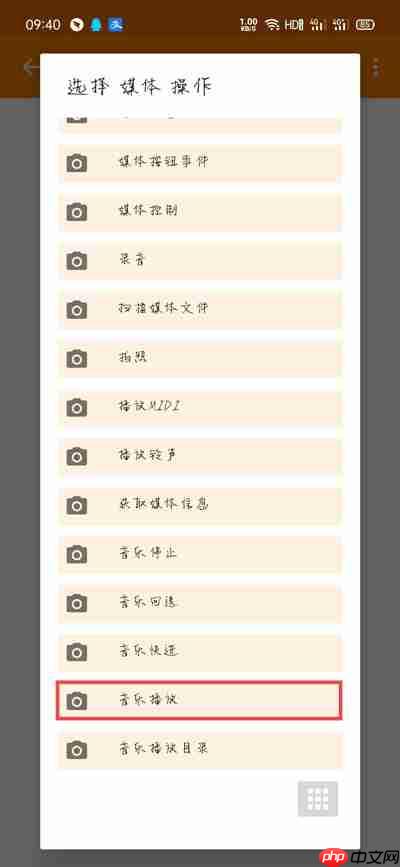
8、在操作页面修改,点击文件右边的【搜索】按钮。
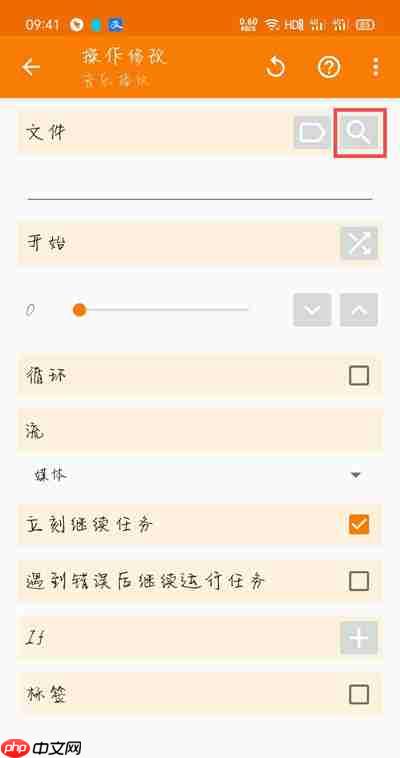
9、在选择文件页面,找到并选择之前存储的音频文件。
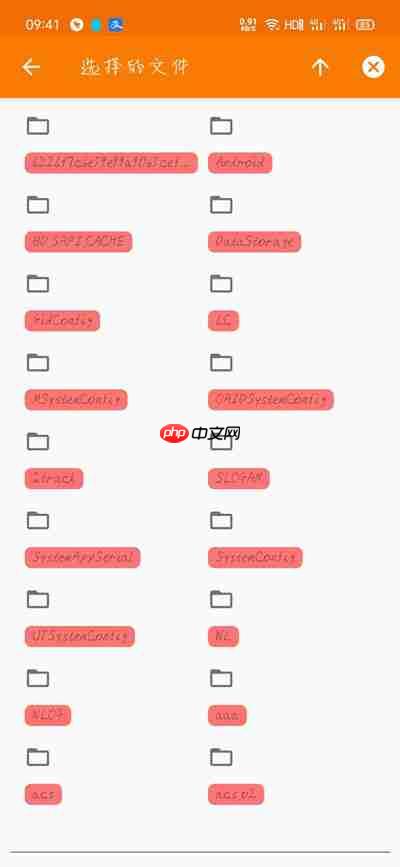
10、选择后,返回到操作修改页面,点击左上角的【返回】按钮。
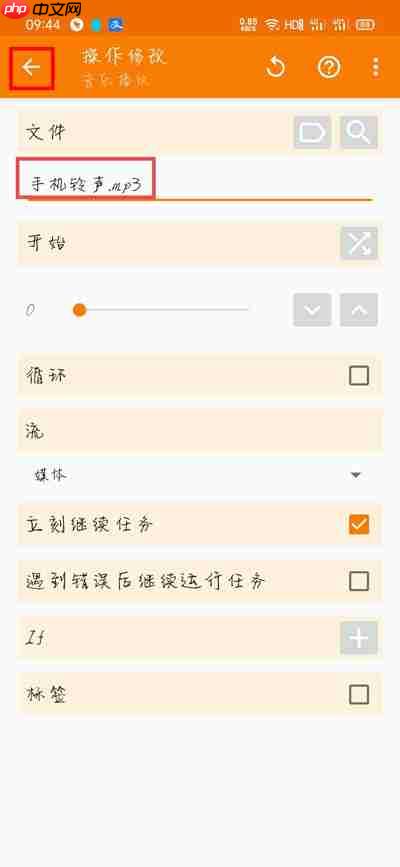
11、再次点击【返回】按钮。
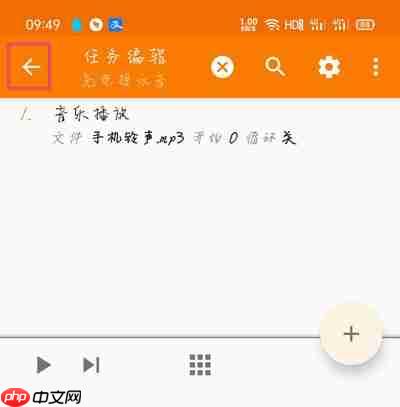
12、切换到【配置文件】选项卡,点击右下角的【 】按钮创建新配置文件。

13、在弹出的选项中,选择【状态】。
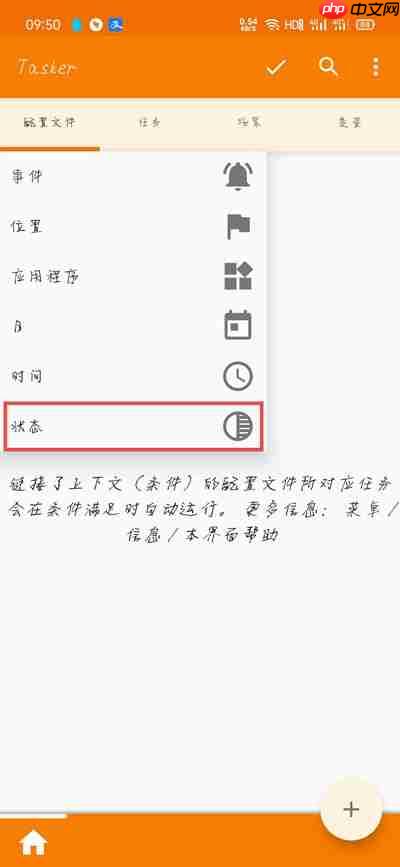
14、选择状态类别为【电源】-【电源】。
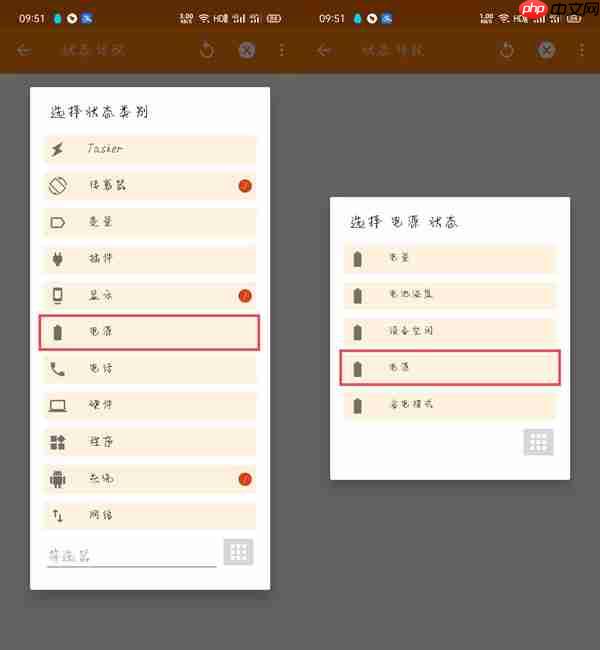
15、将状态设置为【任意】。
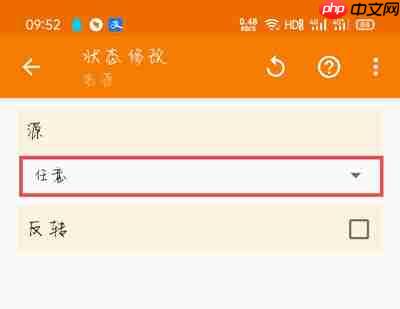
16、最后,将配置文件执行的任务设置为创建之前的任务。
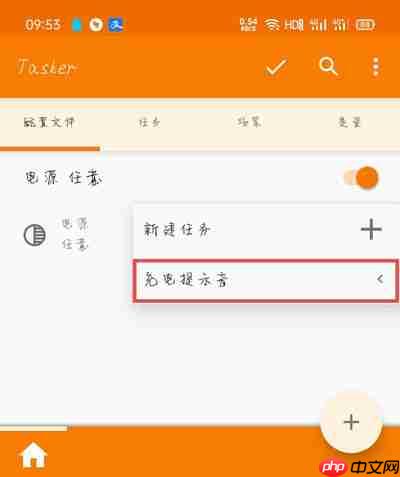
17、完成选择后,点击上面所有的【确定】按钮,完成设置。
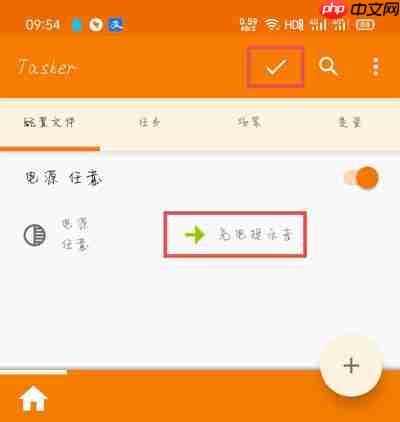
以上就是华为手机充电提示音设置教程的详细内容,更多请关注乐哥常识网其他相关文章!
以上就是华为手机充电提示音设置教程的详细内容,更多请关注乐哥常识网其他相关文章!
版权声明:本文内容由互联网用户自发贡献,本站不拥有所有权,不承担相关法律责任。如果发现本站有涉嫌抄袭的内容,欢迎发送邮件至 12345678@qq.com举报,并提供相关证据,一经查实,本站将立刻删除涉嫌侵权内容。
标签: 华为手机充电提示音怎
相关文章










.jpg)





